ASUS TF-303TL Instruction Manual [fr]
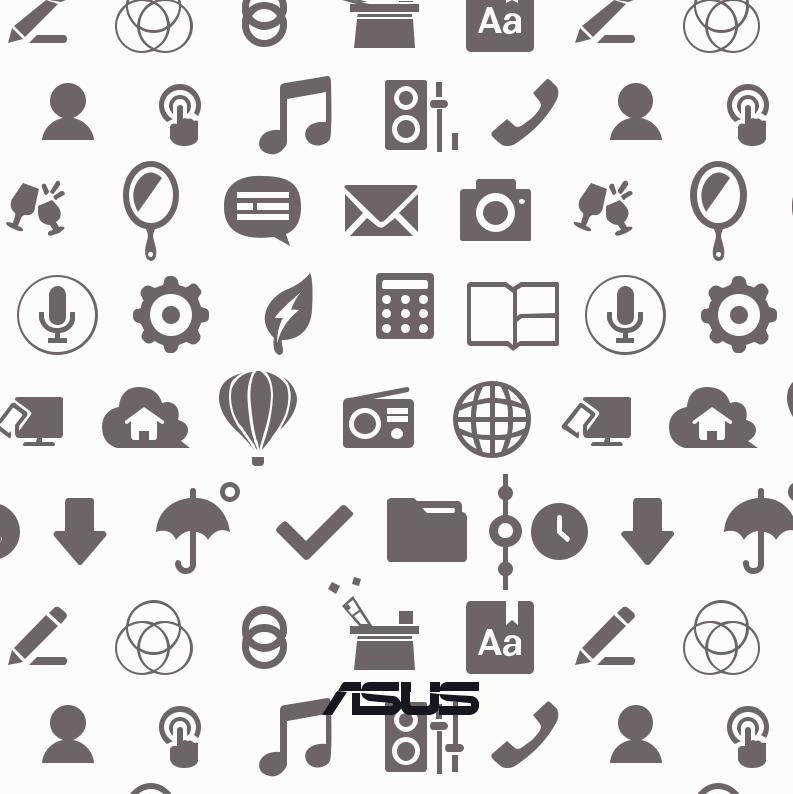
Tablette ASUS
ASUS
Manuel électronique
F9031
Août 2014 Première édition
2
Table des matières |
|
|
|
Conventions .................................................................................................................................. |
9 |
|
Entretien et sécurité................................................................................................................... |
10 |
|
Instructions........................................................................................................................................................... |
10 |
|
Mise au rebut....................................................................................................................................................... |
11 |
1 |
Préparation de la tablette |
|
|
Caractéristiques et fonctionnalités.............................................................................................................. |
14 |
|
Installer une carte micro-SIM......................................................................................................................... |
15 |
|
Installer une carte mémoire............................................................................................................................ |
17 |
|
Charger votre tablette...................................................................................................................................... |
21 |
|
Allumer et éteindre la tablette....................................................................................................................... |
24 |
|
Utiliser le dock clavier ASUS optionnel....................................................................................................... |
27 |
2 |
Écran d’accueil |
|
|
Fonctionnalités de l’écran d’accueil.......................................................................................... |
36 |
|
Écran d’accueil..................................................................................................................................................... |
36 |
|
Personnaliser l’écran d’accueil....................................................................................................................... |
38 |
|
Réglages rapides................................................................................................................................................. |
42 |
|
Paramètres du clavier ASUS............................................................................................................................ |
46 |
|
Recherche vocale................................................................................................................................................ |
47 |
|
Écran de verrouillage......................................................................................................................................... |
50 |
|
Connecter votre tablette à un ordinateur................................................................................ |
51 |
|
Connexion à un ordinateur portable........................................................................................................... |
51 |
|
Connexion à un ordinateur de bureau....................................................................................................... |
52 |
3 |
Organisation des contacts |
|
|
Gérer les contacts....................................................................................................................... |
54 |
|
Ajouter des contacts.......................................................................................................................................... |
54 |
|
Importer des contacts....................................................................................................................................... |
55 |
|
Exporter des contacts....................................................................................................................................... |
56 |
|
|
3 |
4 |
Services de messagerie |
|
|
SMS/MMS.................................................................................................................................... |
58 |
|
Envoyer ou répondre à un SMS..................................................................................................................... |
58 |
|
Options SMS......................................................................................................................................................... |
59 |
|
Conversation sur Omlet............................................................................................................. |
60 |
|
Créer un compte................................................................................................................................................. |
60 |
|
Utiliser Conversation sur Omlet.................................................................................................................... |
63 |
|
Envoyer des messages multimédia.............................................................................................................. |
64 |
5 |
Courrier électronique |
|
|
Email............................................................................................................................................ |
66 |
|
Configurer un compte email.......................................................................................................................... |
66 |
|
Ajouter un compte email................................................................................................................................. |
67 |
|
Gmail®................................................................................................................................................................................................................................................. |
68 |
|
Configurer un compte Gmail.......................................................................................................................... |
68 |
6 |
Capture d’images |
|
|
Appareil photo........................................................................................................................... |
72 |
|
À partir de l’écran de verrouillage................................................................................................................ |
72 |
|
À partir de l’écran d’accueil............................................................................................................................. |
72 |
|
À partir de l’écran des applications.............................................................................................................. |
72 |
|
Utiliser la touche de réglage du volume.................................................................................................... |
72 |
|
Utiliser l’Appareil photo pour la première fois........................................................................ |
73 |
|
Didacticiel.............................................................................................................................................................. |
73 |
|
Infos de localisation........................................................................................................................................... |
73 |
|
Écran d’accueil de l’Appareil photo.......................................................................................... |
74 |
|
Paramètres d’image........................................................................................................................................... |
75 |
|
Paramètres vidéo................................................................................................................................................ |
77 |
|
Paramètres avancés................................................................................................................... |
78 |
|
Retour dans le temps........................................................................................................................................ |
78 |
4
|
HDR.......................................................................................................................................................................... |
79 |
|
Panorama.............................................................................................................................................................. |
79 |
|
Nuit.......................................................................................................................................................................... |
80 |
|
Selfie........................................................................................................................................................................ |
81 |
|
Profondeur de champ ...................................................................................................................................... |
82 |
|
Retrait intelligent................................................................................................................................................ |
82 |
|
Tout sourire........................................................................................................................................................... |
83 |
|
Retouche d’image.............................................................................................................................................. |
83 |
|
GIF animé............................................................................................................................................................... |
84 |
|
Vidéo accélérée................................................................................................................................................... |
84 |
|
Party Link.................................................................................................................................... |
85 |
|
Partager des photos.......................................................................................................................................... |
85 |
|
Recevoir des photos.......................................................................................................................................... |
87 |
7 |
Galerie |
|
|
Utiliser la Galerie........................................................................................................................ |
90 |
|
Menu principal.................................................................................................................................................... |
90 |
|
Accéder aux fichiers d’autres supports de stockage............................................................................. |
91 |
|
Partager des fichiers à partir de la Galerie................................................................................................. |
92 |
|
Supprimer des fichiers de la Galerie............................................................................................................ |
92 |
|
Éditer une image................................................................................................................................................. |
93 |
|
Zoom avant et arrière........................................................................................................................................ |
93 |
8 |
Activités et travail |
|
|
Supernote................................................................................................................................... |
96 |
|
Créer un bloc-notes........................................................................................................................................... |
98 |
|
Partager un bloc-notes en ligne.................................................................................................................... |
98 |
|
Partager une note en ligne............................................................................................................................. |
98 |
|
Agenda...................................................................................................................................... |
100 |
|
Créer un événement sur votre tablette................................................................................................... |
100 |
5
|
Ajouter un compte à l’Agenda.................................................................................................................... |
100 |
|
Créer un événement à partir d’un compte............................................................................................. |
101 |
|
What’s Next............................................................................................................................... |
102 |
|
Do It Later................................................................................................................................. |
103 |
|
Visualiser ou créer une tâche à faire......................................................................................................... |
103 |
|
Météo........................................................................................................................................ |
104 |
|
Écran d’accueil Météo.................................................................................................................................... |
105 |
|
Horloge..................................................................................................................................... |
106 |
|
Ouvrir l’application Horloge........................................................................................................................ |
106 |
|
Fuseau horaire.................................................................................................................................................. |
107 |
|
Alarme................................................................................................................................................................. |
108 |
|
Chronomètre..................................................................................................................................................... |
109 |
|
Minuteur............................................................................................................................................................. |
110 |
|
Gestionnaire de fichiers........................................................................................................... |
111 |
|
Accéder au support de stockage interne................................................................................................ |
111 |
|
Accéder au support de stockage externe............................................................................................... |
112 |
|
Accéder à un service de stockage sur le nuage.................................................................................... |
113 |
9 |
Internet |
|
|
Navigateur................................................................................................................................ |
115 |
|
Ouvrir le Navigateur à partir de l’écran de verrouillage..................................................................... |
115 |
|
Ouvrir le Navigateur à partir de la liste des applications.................................................................. |
115 |
|
Partager une page........................................................................................................................................... |
115 |
10 |
Fun et divertissement |
|
|
Utiliser des écouteurs.............................................................................................................. |
117 |
|
Connexion de la prise audio........................................................................................................................ |
117 |
|
Assistant audio......................................................................................................................... |
118 |
|
Utiliser l’Assistant audio................................................................................................................................ |
118 |
6
|
Play Jeux................................................................................................................................... |
119 |
|
Utiliser Play Jeux.............................................................................................................................................. |
119 |
|
Musique.................................................................................................................................... |
121 |
|
Ouvrir Musique................................................................................................................................................. |
121 |
|
Écouter de la musique stockée sur votre appareil............................................................................... |
121 |
|
Écouter de la musique stockée sur une carte microSD..................................................................... |
121 |
|
Écouter de la musique stockée en ligne.................................................................................................. |
122 |
|
Magnétophone......................................................................................................................... |
123 |
|
Ouvrir le Magnétophone.............................................................................................................................. |
123 |
|
Menu principal................................................................................................................................................. |
123 |
11 |
Gestion de l’appareil |
|
|
Mettre à jour votre appareil.................................................................................................... |
125 |
|
Mettre à jour le système d’exploitation................................................................................................... |
125 |
|
Stockage................................................................................................................................... |
125 |
|
Sauvegarder et réinitialiser..................................................................................................... |
126 |
|
Sécuriser votre tablette........................................................................................................... |
127 |
|
Verrouiller l’écran............................................................................................................................................. |
127 |
12 |
Connectivité sans fil |
|
|
Wi-Fi........................................................................................................................................... |
136 |
|
Activer la connexion Wi-Fi............................................................................................................................ |
136 |
|
Se connecter à un réseau Wi-Fi................................................................................................................... |
136 |
|
Désactiver la connexion Wi-Fi..................................................................................................................... |
137 |
|
Bluetooth®.................................................................................................................................................................................................................................. |
137 |
|
Activer la connexion Bluetooth®................................................................................................................ |
137 |
|
Associer votre tablette à un appareil Bluetooth®................................................................................. |
138 |
|
Dissocier un appareil Bluetooth®............................................................................................................... |
138 |
|
PlayTo........................................................................................................................................ |
139 |
7
|
Stockage en ligne..................................................................................................................... |
140 |
|
ASUS WebStorage........................................................................................................................................... |
140 |
13 |
Gestion des applications |
|
|
Changer rapidement d’application........................................................................................ |
142 |
|
Verrouiller une application..................................................................................................... |
142 |
|
Télécharger des applications.................................................................................................. |
143 |
14 |
Applications utiles |
|
|
Économiseur d’énergie............................................................................................................ |
146 |
|
Configuration de l’économiseur d’énergie............................................................................................. |
146 |
|
Personnaliser l’économiseur d’énergie.................................................................................................... |
147 |
|
ASUS Splendid.......................................................................................................................... |
148 |
|
Notices...................................................................................................................................... |
150 |
8
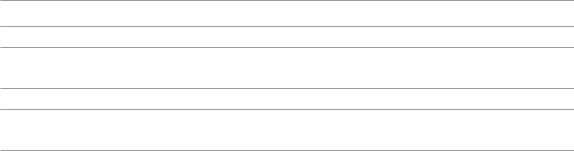
Conventions
Pour mettre en valeur les informations essentielles offertes par ce guide, les messages sont présentés de la manière qui suit :
IMPORTANT ! Ce message contient des informations vitales devant être suivies pour compléter une tâche.
REMARQUE : ce message contient des informations et des astuces additionnelles pouvant vous aider à compléter certaines tâches.
ATTENTION ! Ce message contient des informations importantes devant être suivies pour garantir votre sécurité lors de l’exécution de certaines tâches et de ne pas endommager les données de la tablette et ses composants.
9

Entretien et sécurité
Instructions
Avis de sécurité routière : il est fortement recommandé de ne pas utiliser cet appareil lors de la conduite de tout type de véhicule motorisé.
Cet appareil doit être utilisé dans un environnement dont la température ambiante est comprise entre 0°C (32°F) et 35°C (95°F).
Éteignez votre appareil dans les zones réglementées où l’utilisation d’appareils mobiles est interdite. Respectez toujours les lois et règlements juridiques dans ces zones (ex : en avion, dans une salle de cinéma, dans un hôpital ou à proximité d’équipements médicaux, de stations service, de sites de construction/démolition et autres zones réglementées).
Référez-vous à l’étiquette localisée sous l’ appareil pour vérifier que l’adaptateur secteur répond aux exigences de tension.
N’utilisez pas de cordons d’alimentation, d’accessoires ou d’autres périphériques endommagés avec votre appareil.
Ne pas exposer l’ appareil à la pluie ou à l’humidité, et le tenir éloigné des liquides.
Vous pouvez faire passer votre appareil dans les détecteurs à rayons X des aéroports. Cependant, il est recommandé de ne pas le faire passer au travers de portiques de détection magnétique, ni de l’exposer aux détecteurs portables.
L’écran de l’appareil est en verre. Si l’écran est cassé ou fissuré, cessez d’utiliser l’appareil et évitez de toucher les zones cassées ou fissurées avec vos doigts. Envoyez immédiatement l’appareil au service après-vente ASUS le plus proche.
A pleine puissance, l’écoute prolongée de l’appareil peut endommager l’oreille de l’utilisateur.
Débranchez l’adaptateur secteur avant de nettoyer l’écran de l’appareil. Utilisez une éponge en cellulose ou un chiffon doux en peaux de chamois.
Ne faite réparer votre appareil que par un technicien qualifié et certifié par ASUS.
10

Mise au rebut
Risque d’explosion si la batterie est remplacée par une batterie de type incorrect. Mettre les batteries au rebut conformément aux instructions fournies.
NE PAS mettre ce produit au rebut avec les déchets municipaux. Ce produit a été conçu pour permettre une réutilisation et un recyclage appropriés des pièces. Le symbole représentant une benne à roues barrée indique que le produit (équipement électrique, électronique et ou contenant une batterie au mercure) ne doit pas être mis au rebut avec les déchets municipaux. Consultez les réglementations locales pour la mise au rebut des produits électroniques.
NE PAS mettre la batterie au rebut avec les déchets municipaux. Le symbole représentant une benne à roues barrée indique que la batterie ne doit pas être mise au rebut avec les déchets municipaux.
NE PAS jeter l’appareil au feu. NE PAS court-circuiter les contacts. NE PAS désassembler l’appareil.
11

12
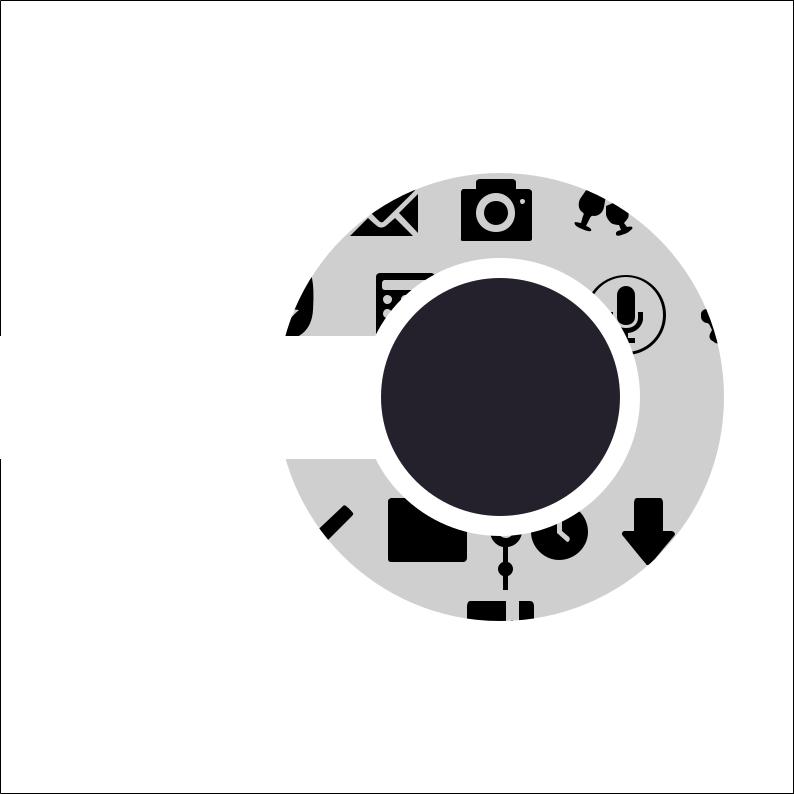
CHAPITRETER 1
1

Préparation de la tablette
1 |
Préparation de la tablette |
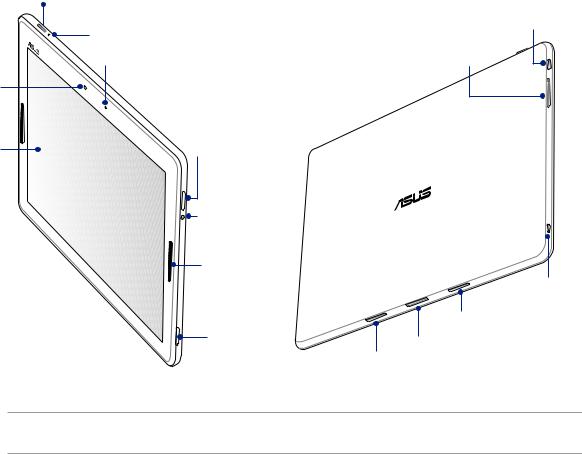
Caractéristiques et fonctionnalités
Bouton d’alimentation et de mise en veille |
|
|
Microphone |
Fente micro HDMI |
|
Touche de réglage |
||
Capteur de luminosité ambiante |
||
du volume |
Caméra avant
Caméra arrière

Écran tactile |
Fente pour carte microSD |
Prise casque |
|
Haut-parleur |
|
|
Port micro- |
|
USB |
|
Charnière |
Fente pour |
Connecteur Dock |
carte micro |
|
SIM |
Charnière |
IMPORTANT ! Gardez l'appareil, et tout particulièrement l'écran, au sec. L'eau ou toutes autres formes de liquides peuvent endommager l'écran.
14

Installer une carte micro-SIM
Avant de pouvoir émettre des appels, envoyer des SMS et établir une connexion à un réseau cellulaire mobile, vous devez installer une carte SIM (Subscriber Identity Module).
Votre tablette est dotée d’une fente pour carte micro-SIM vous permettant d’utiliser un réseau de téléphonie mobile.
ATTENTION :
•Cet appareil a été conçu pour n’être utilisé qu'avec une carte SIM délivrée par un opérateur de téléphonie mobile agréé.
•Ne tentez pas de découper une carte SIM de format différent. Le faire peut endommager l’appareil ainsi que votre carte.
•Éteignez votre appareil avant d'y insérer une carte micro-SIM.
•Faites attention lors de la manipulation de votre carte micro-SIM. ASUS ne peut en aucun être tenu responsable des dommages ou pertes occasionnés à votre carte micro-SIM.
•N'insérez pas de carte mémoire dans la fente pour carte micro-SIM ! Contactez le service après-vente d'ASUS si une carte mémoire a été insérée dans la fente pour carte micro-SIM.
Pour installer une carte micro-SIM :
1.Orientez l’appareil tel qu’illustré ci-dessous, puis utilisez l’épingle fournie pour appuyer sur le bouton d’éjection de la fente pour carte micro SIM.
15
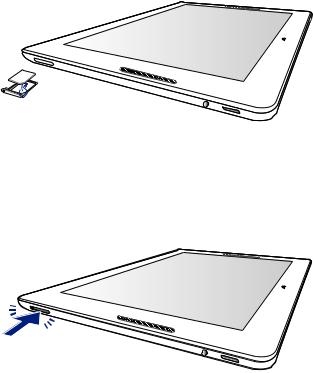
2.Retirez le tiroir et placez-y la carte micro SIM en faisant attention à ce que la face disposant des contacts métalliques soit orientée vers le bas.
3.Replacez le tiroir dans sa fente.
16

Installer une carte mémoire
Votre tablette ASUS est compatible avec les cartes mémoire au format microSD™ et microSDXC™ d’une capacité maximale de 64 Go.
REMARQUE : Certains types de cartes mémoire ne sont pas compatibles avec votre tablette. Assurez-vous d'utiliser des cartes mémoire compatibles pour éviter les pertes de données et d'endommager l'appareil et / ou la carte mémoire.
ATTENTION ! Faites très attention lors de la manipulation d'une carte mémoire. ASUS ne peut pas être tenu responsable des éventuelles pertes de données ou des dommages encourus à la carte mémoire.
Pour installer une carte mémoire :
1.Orientez l’appareil tel qu’illustré ci-dessous.
17

2.Alignez la carte mémoire avec la fente dédiée de la tablette en faisant attention à ce que les contacts métalliques de la carte soient orientés vers le haut.
3.Insérez la carte mémoire dans sa fente jusqu’à ce que celle-ci soit bien en place.
REMARQUE : Après avoir inséré une carte mémoire formatée, vous pouvez accéder à son contenu à partir de
Gestionnaire de fichiers > MicroSD.
18

Retirer une carte mémoire
ATTENTION !
•Faites très attention lors de la manipulation d’une carte mémoire. ASUS ne peut pas être tenu responsable des éventuelles pertes de données ou des dommages encourus à la carte mémoire..
•Éjectez correctement la carte mémoire de sa fente. Pour ce faire, allez dans 

 > Paramètres > Stockage >
> Paramètres > Stockage >
Démonter le périphérique de stockage.
Pour retirer une carte mémoire :
1.Orientez l’appareil tel qu’illustré ci-dessous.
19

2.Appuyez sur la carte mémoire pour l’éjecter.
3.Retirez la carte mémoire.
20

Charger votre tablette
Même si votre tablette est livrée avec une batterie partiellement chargée il est néanmoins fortement recommandé de charger complètement la batterie avant d’utiliser la tablette pour la première fois. Lisez attentivement les instructions suivantes avant de charger votre appareil.
IMPORTANT !
•N’utilisez que l’adaptateur secteur et le câble micro USB fournis avec votre appareil. L’utilisation d’un autre type d’adaptateur secteur peut endommager l’appareil.
•Retirez le film protecteur de l’adaptateur secteur USB et du câble micro USB avant de les utiliser.
•Assurez-vous de brancher l’adaptateur secteur sur une prise électrique fournissant un courant compris entre 100 V et 240 V.
•Assurez-vous de brancher l’adaptateur secteur à une prise électrique dotée d’une tension nominale appropriée. La tension de sortie de l’adaptateur secteur est de 5,2Vcc (1,35A).
•Si vous utilisez l’appareil lorsque celui-ci est en cours de chargement, la prise électrique doit se trouver à proximité et aisément accessible.
•Pour économiser de l’énergie, débranchez l’adaptateur secteur lorsque ce denier n’est pas utilisé.
•Ne placez pas d’objets lourds sur votre appareil.
ATTENTION !
•Votre appareil peut devenir chaud lors du chargement de sa batterie. Ceci est normal. Toutefois, si l’appareil est exceptionnellement chaud , déconnectez le câble micro USB et envoyez l’appareil, le câble et l’adaptateur secteur au service après-vente d’ASUS.
•Pour éviter d’endommager votre appareil, son câble micro USB et son adaptateur secteur, assurez-vous ces derniers sont correctement branchés avant de tenter de recharger la batterie.
21

Pour charger votre tablette :
1.Connectez une extrémité du câble micro USB à l’adaptateur secteur.
2.Branchez l’adaptateur secteur à une prise électrique reliée à la terre.
3.Connectez l’autre extrémité du câble micro USB à la tablette.
IMPORTANT !
•Chargez votre appareilpendant au moins huit (8) heures avant de l'utiliser pour la première fois en fonctionnement sur batterie.
•Les icônes suivantes indiquent l'état de charge de la batterie :
Faible Aucun chargement Chargement en cours |
Pleine |
22

4.Lorsque la batterie est pleine, déconnectez d’abord le câble micro USB de la tablette avant de débrancher l’adaptateur secteur de la prise électrique.
REMARQUES :
•L’appareil peut être rechargé par le biais du port USB d’un ordinateur.
•Le temps de rechargement de l’appareil via un port USB d’ordinateur est plus long.
•Si votre ordinateur ne fournit pas une alimentation suffisante pour la recharge de l’appareil, utilisez plutôt l’adaptateur secteur fourni.
23

Allumer et éteindre la tablette
Allumer la tablette
Pour allumer la tablette, maintenez le bouton d’alimentation enfoncé jusqu’à ce que l’appareil démarre.
Éteindre la tablette
Pour éteindre la tablette :
1.Si l’écran est éteint, appuyez sur le bouton d’alimentation pour l’allumer. Si l’écran est verrouillé, déverrouillez-le.
2.Maintenez le bouton d’alimentation enfoncé, puis appuyez sur Éteindre suivi de OK.
Mode veille
Pour basculer la tablette en mode veille, appuyez une fois sur le bouton d’alimentation jusqu’à ce que l’écran s’éteigne.
24

Première utilisation
Lors de la première utilisation de votre tablette, un assistant d’installation apparaît pour vous guider tout au long du processus de configuration de votre appareil. Suivez les instructions apparaissant à l’écran pour sélectionner une langue, une méthode de saisie, configurer votre réseau mobile et Wi-Fi, vos comptes et les services de localisation.
Vous pouvez utiliser un compte Google ou ASUS pour configurer votre appareil. Si vous ne possédez pas de compte Google ou ASUS, vous pouvez facilement en créer un.
Compte Google
L’utilisation d’un compte Google vous permet de profiter des fonctionnalités Android suivantes :
•Gestion et accès à vos informations où que vous soyez.
•Sauvegarde automatique de vos données.
•Accès universel aux services Google.
Compte ASUS
L’utilisation d’un compte ASUS vous permet de profiter des avantages suivants :
•Service d’assistance ASUS personnalisé et extension de la garantie des produits enregistrés.
•Espace de stockage de 5 Go gratuit sur le nuage ainsi que 11 Go additionnels pour la première année.
•Accès rapide aux dernières mises à jour logicielles du produit.
REMARQUE : Vous pouvez accéder à tout moment à l'assistant d'installation en allant dans 

 > Assistant d'installation.
> Assistant d'installation.
25
Conseils de conservation énergétique de la batterie
La durée de vie de la batterie est un élément important de votre tablette. Voici quelques conseils pouvant aider à préserver la consommation énergétique de la batterie de votre tablette.
–Basculez l’appareil en mode veille (en appuyant sur le bouton d’alimentation) lorsque celui-ci n’est pas utilisé.
–Activez le mode d’économies d’énergie de l’appareil.
–Réglez le mode audio sur Économies d’énergie.
–Baissez la luminosité de l’écran.
–Baissez le volume.
–Désactivez la connexion Wi-Fi.
–Désactivez la connexion Bluetooth.
–Désactivez la fonction PlayTo.
–Désactivez la connexion GPS.
–Désactivez la rotation automatique de l’écran.
–Désactivez toutes les fonctions de synchronisation des données.
26
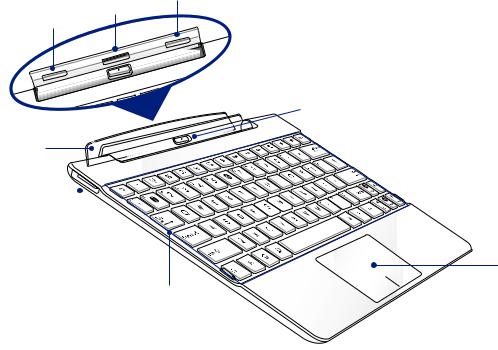
Utiliser le dock clavier ASUS optionnel
Si vous avez fait l’achat d’un dock clavier ASUS, vous pouvez le connecter à votre tablette pour profiter de fonctionnalités additionnelles telles qu’un clavier, un pavé tactile et une connectivité USB 2.0.
Caractéristique du dock clavier
Crochet de verrouillage
Connecteur Dock
Crochet de verrouillage
Bouton de déverrouillage
Charnière
Port USB 2.0 
Pavé tactile
Clavier
27

Attacher la tablette
Triangle
Triangle 
Pour attacher la tablette à son dock :
1.Placez le dock clavier sur une surface stable et égale.
2.Alignez l’interface de connexion (connecteur Dock) de la tablette avec celle de son dock clavier.
REMARQUE : Utilisez le triangle placé sur la tablette et le bouton de déverrouillage pour aligner les deux appareils.
3.Insérez fermement la tablette dans les charnières du dock clavier en vous assurant que les crochets de verrouillage sont complètement insérés dans les charnières de la tablette.
IMPORTANT ! Lorsque votre tablette est fixée au dock clavier, transportez toujours l’ensemble en saisissant la base du dock clavier.
28
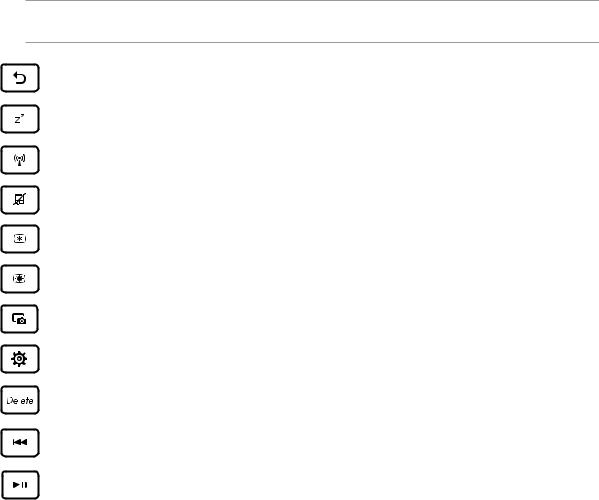
Touches de fonction spéciales
Certaines touches de raccourci du dock clavier peuvent être utilisées de manière autonome ou combinées à la touche de fonction <Fn>.
REMARQUE : L’emplacement des touches de fonction peut varier selon les modèles mais leur utilisation devrait être la même.
Retour à la page précédente.
Bascule en mode veille.
Active / Désactive le réseau sans fil.
Active / Désactive le pavé tactile.
Diminue la luminosité de l’écran.
Augmente la luminosité de l’écran.
Effectue une capture d’écran.
Ouvre la page Paramètres.
Suppression de texte / contenu.
Piste précédente lors de la lecture d’un fichier multimédia.
Lance la lecture d’un fichier de votre liste de lecture musicale. Reprise ou suspension de la lecture en cours.
29

Piste suivante lors de la lecture d’un fichier multimédia.
Désactive le son.
Baisse le volume du haut-parleur.
Augmente le volume du haut-parleur.
Retour à l’écran d’accueil
Activation du menu des propriétés, équivalent aux options  ou
ou  apparaissant à l’écran.
apparaissant à l’écran.
PgUp
Fn
Home PgDp End
Combinez la touche <Fn> aux touches de direction pour faire défiler les pages de documents vers le haut ou le bas.
30
